A cor é um elemento crucial para a qualidade do seu streaming ou das suas gravações. Ao ajustar as definições de cor do vídeo no Streamlabs OBS, pode não só aumentar a atração visual, mas também obter um aspeto mais profissional. Neste tutorial, vou guiá-lo através das definições de cor avançadas que o ajudarão a otimizar a coloração da sua transmissão.
Principais lições
- Por predefinição, o formato de cor está definido para NV12, o que é ótimo.
- O espaço de cores YUV deve ser definido para 709 para obter a melhor representação de cores.
- Escolha entre "Full" e "Partial" na gama de cores YUV para obter nuances de cor mais amplas.
- A ativação da opção "Forçar GPU como dispositivo de renderização" garante que a sua placa gráfica é utilizada como renderizador.
Instruções passo a passo
Para configurar as definições de cor avançadas no Streamlabs OBS, siga estes passos:
Em primeiro lugar, aceda às definições no Streamlabs OBS. Encontrará o ícone de roda dentada no canto inferior esquerdo da interface do utilizador. Clique neste ícone para abrir as definições.
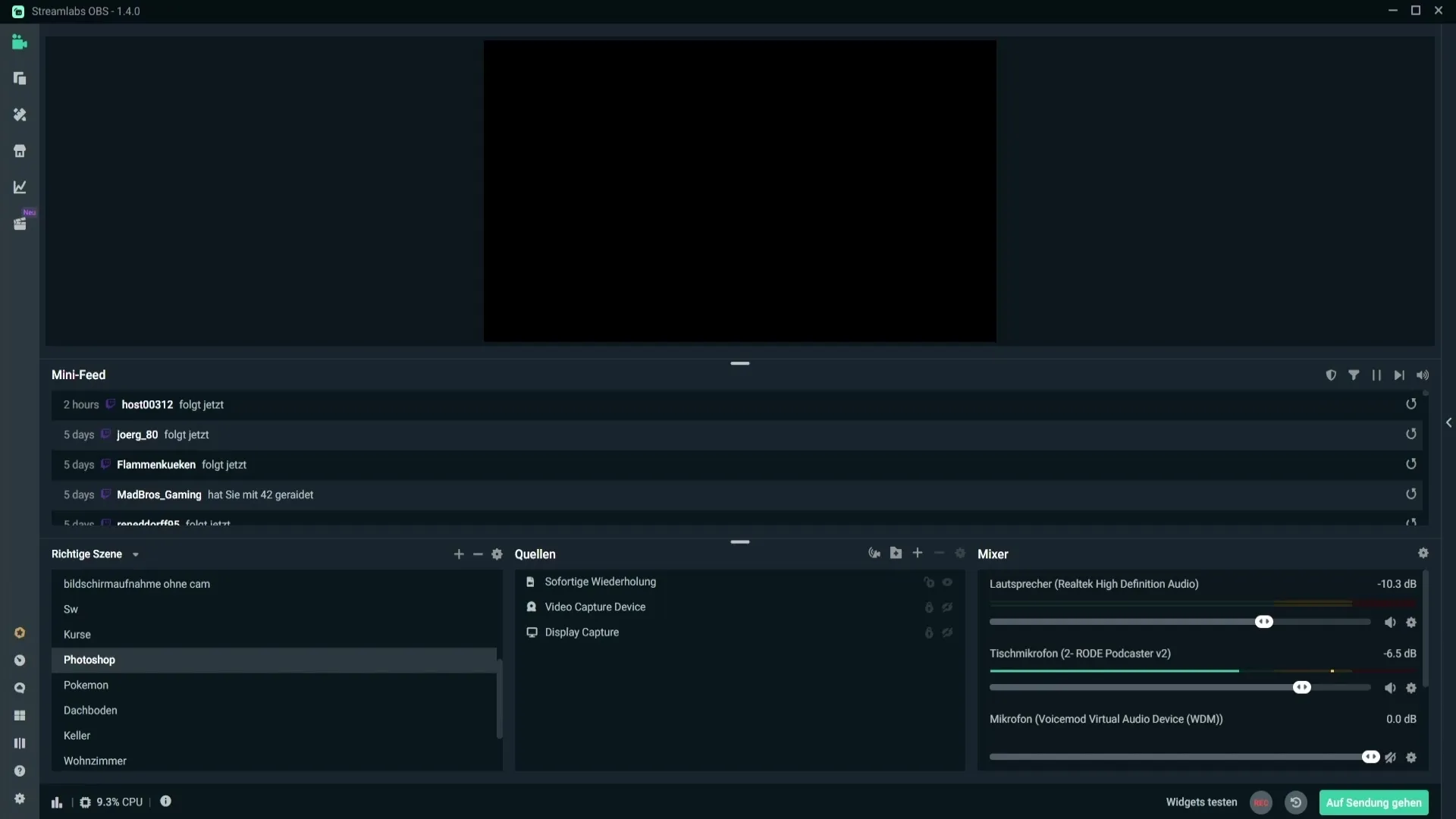
Agora, navegue até ao item "Avançadas" no menu principal das definições. Se clicar neste item, será encaminhado para as opções avançadas de que necessita para a personalização do vídeo.
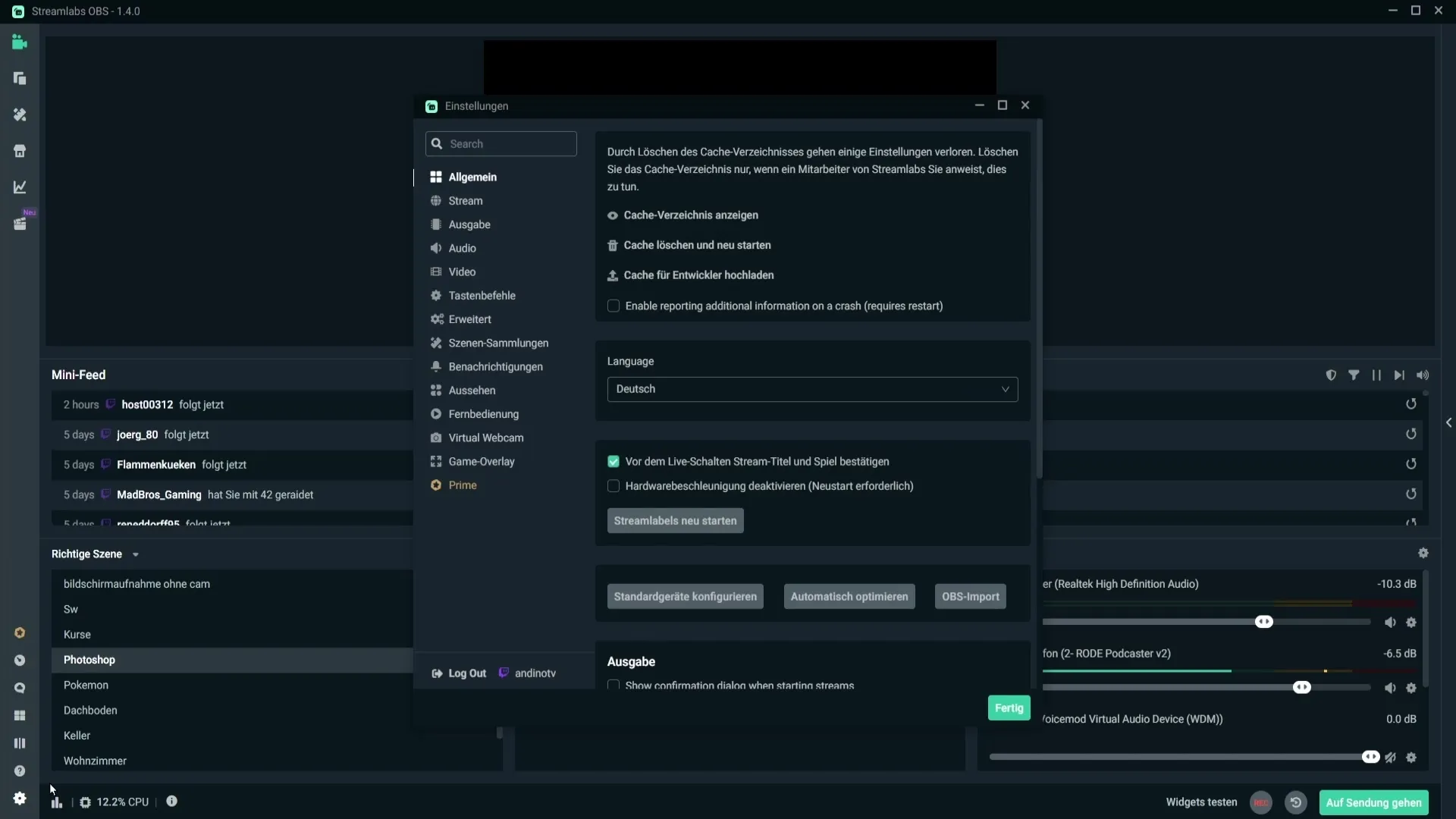
Na secção "Vídeo", verá agora a definição do formato de cor. A predefinição aqui é "NV12". Esta definição é óptima, por isso, não a altere.
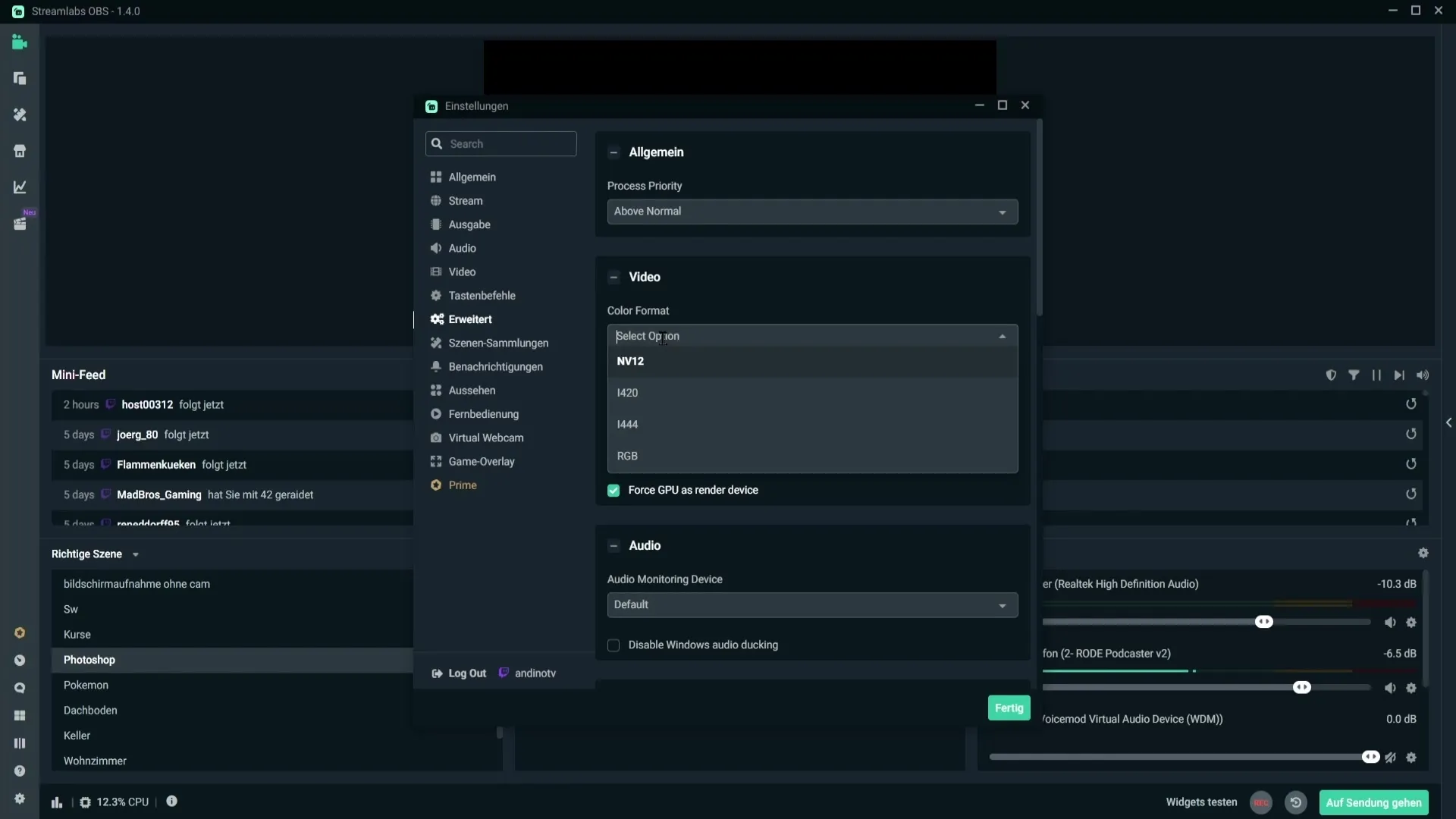
O próximo ponto importante é o espaço de cor YUV. Aqui pode escolher entre diferentes opções. Recomenda-se a seleção de "709". Esta definição oferece as melhores possibilidades de cor, mas, teoricamente, também pode utilizar "601".
Se escolher "709", certifique-se de que seleciona "Full" na gama de cores YUV. Isto dá-lhe uma gama de cores alargada e assegura que estão disponíveis mais nuances de cor. No entanto, se tiver selecionado "601", deve ativar "Parcial".
Por fim, encontra a opção "Forçar GPU como dispositivo de renderização". Esta definição permite que o Streamlabs utilize a sua placa gráfica como renderizador. Recomendo que marque a caixa aqui para otimizar o desempenho do seu stream.
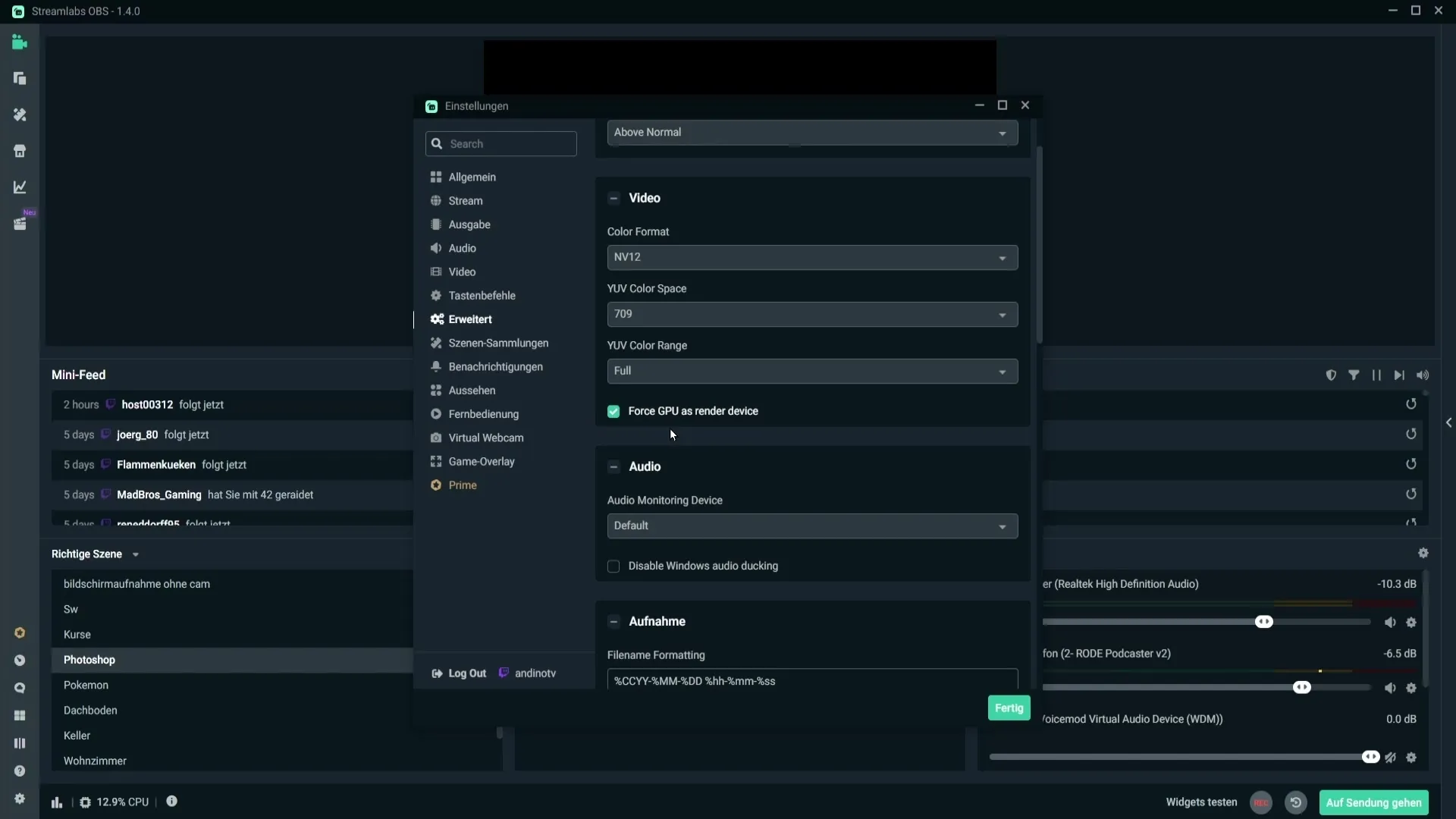
Resumo
Ajustar as configurações de cor do vídeo no OBS do Streamlabs pode fazer toda a diferença na qualidade da sua transmissão. Ao definir o formato de cor para NV12 e o espaço de cor YUV para 709 com "Full", pode obter uma apresentação de cor melhorada. A ativação da opção "Forçar GPU como dispositivo de renderização" também garante um melhor desempenho.
Perguntas mais frequentes
Qual é o formato de cor recomendado no Streamlabs OBS? O formato de cor recomendado é NV12.
Que espaço de cor YUV devo escolher?Recomenda-se que defina o espaço de cor YUV para 709.
Qual é a diferença entre Completo e Parcial na gama de cores YUV?"Completo" proporciona uma gama de cores alargada, enquanto "Parcial" proporciona uma gama limitada.
Devo forçar a GPU como um renderizador?Sim, recomenda-se que active esta opção para otimizar o desempenho.


